Краткое руководство по настройке абонентских шлюзов
В настоящем руководстве приводится описание по настройке абонентских шлюзов производства компании ЭЛТЕКС для взаимодействия с системой ECSS-10:
TAU-1.IP
Настройка абонентского шлюза выполняется через web-интерфейс.
Данные для настройки:
- адрес сервера SSW: 192.168.16.250;
- домен: ats.d;
- имя абонента: Eltex_20010;
- номер телефона: 20010;
- логин для регистрации: 20010;
- пароль: 20010.
Подключитесь к web-интерфейсу абонентского шлюза через web browser, например Firefox, Internet Explorer. Введите в строке браузера IP-адрес устройства.
При заводских установках адрес для WAN отсутствует (DHCP), маска подсети – 255.255.255.0; для LAN — 192.168.1.1, маска подсети — 255.255.255.0. При первом запуске имя пользователя: admin, пароль: password.Выберите в главном меню раздел «Телефония», подменю «SIP», рисунок 1.
- В секции «Настройки прокси сервера» установите флаг в поле «Использовать прокси».
- IP-адрес прокси — укажите адрес прокси сервера (192.168.16.250);
- Режим outbound — установите флаг для передачи исходящих вызовов через SIP-proxy;
- SIP-домен — SIP-домен Proxy-сервера (ats.d);
- Регистрироваться на сервере — установите флаг;
- IP-адрес сервера — сетевой адрес сервера регистрации (192.168.16.250);
- Использовать SIP-домен — установите флаг для использования домена в запросах на регистрацию;
- Выполнять аутентификацию — установите флаг.
Нажмите кнопку «Применить изменения» для применения сделанных настроек.
Нажмите кнопку «Сохранить» для сохранения конфигурации устройства.
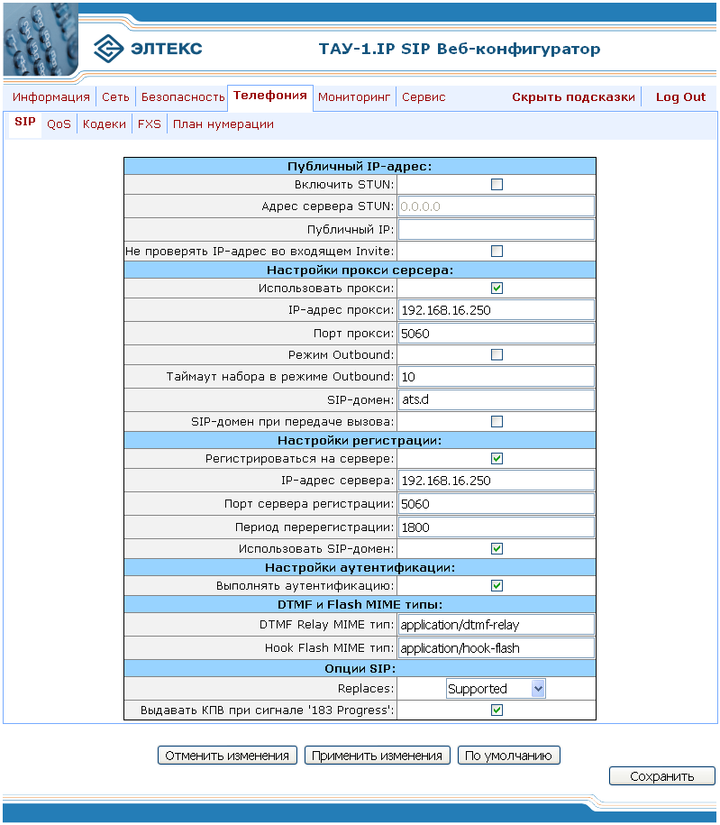
Рисунок 1 — Общие настройки SIP
- Перейдите в меню «FXS», раздел «Телефония», рисунок 2.
- В поле «Номер телефона» укажите ваш номер телефона (20010);
- Разрешить выдачу Caller-ID — установите флаг для включения услуги определения номера вызывающего абонента;
- Имя пользователя — имя абонента (Eltex_20010);
- Имя пользователя для аутентификации — введите ваш логин для аутентификации (20010);
- Пароль для аутентификации — пароль для аутентификации (20010).
- Нажмите кнопку «Применить изменения» для применения сделанных настроек.
- Нажмите кнопку «Сохранить» для сохранения конфигурации.
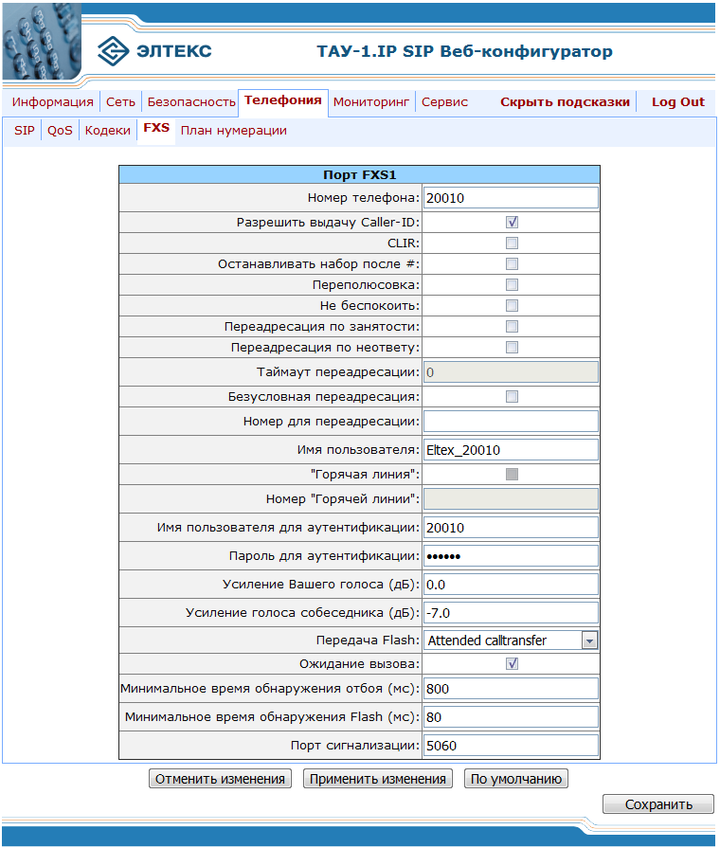
Рисунок 2 — Настройка FXS-порта
TAU-8.IP
Настройка абонентского шлюза выполняется через web-интерфейс.
Данные для настройки:
- адрес сервера SSW: 192.168.0.3;
- домен;
- имя абонента: 60000;
- номер телефона: 60000;
- логин для регистрации: 60000;
- пароль: 60000.
Подключитесь к web-интерфейсу абонентского шлюза через web browser, например Firefox, Internet Explorer. Введите в строке браузера IP-адрес устройства.
Заводской IP-адрес абонентского шлюза 192.168.1.2, маска сети 255.255.255.0. При первом запуске имя пользователя: admin, пароль: password.Выберите в главном меню раздел «PBX», подменю «SIP», вкладка «Профили SIP», рисунок 3.
Для редактирования профиля в таблице «Профили SIP» («SIP profiles») в колонке «Действие» («Action») необходимо нажать на иконку редактирования профиля.
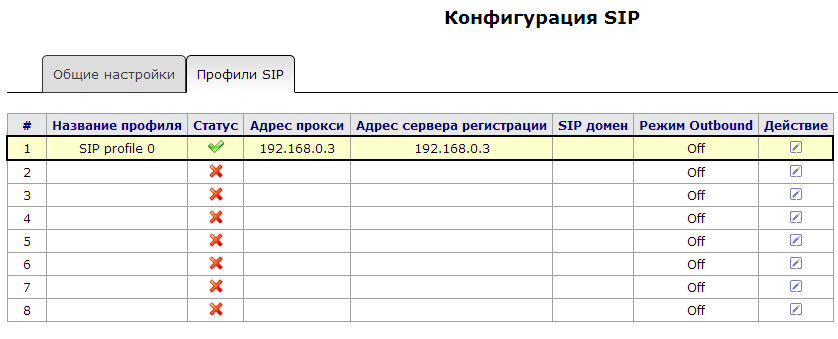
Рисунок 3 — Конфигурация SIP
В окне настроек профиля заполните поля в соответствии с данными для настройки, рисунок 4.
- Название профиля — пользовательское имя настраиваемого профиля;
- Использовать SIP-прокси — выберите режим использования;
- Адрес прокси — укажите адрес прокси сервера (192.168.0.3);
- SIP домен — SIP-домен Proxy-сервера;
- Регистрация — установите флаг для регистрации на сервере;
- Адрес сервера регистрации — адрес сервера регистрации абонентов телефонной сети (192.168.0.3);
- Применять SIP Domain для регистрации — установите флаг для использования домена в запросах на регистрацию.
Нажмите кнопку «Сохранить» для сохранения внесенных изменений.
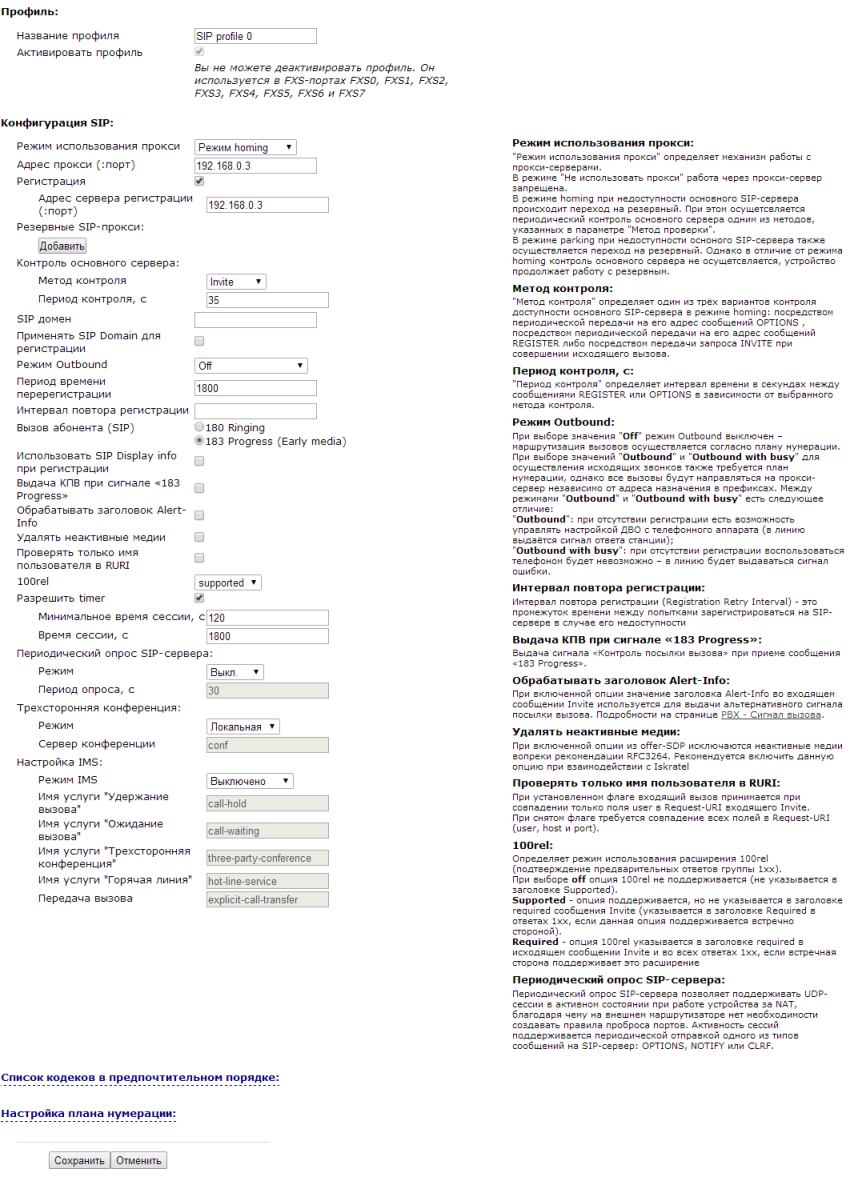
Рисунок 4 — Настройка SIP-профиля
Перейдите в меню «FXS» для настройки абонентских портов и заполните все поля в соответствии с данными для настройки, рисунок 5.
- Включен — установите флаг для включения абонентского порта;
- Профиль SIP — укажите SIP-профиль для выбранного порта (sip_profile0);
- Номер телефона — укажите номер телефона абонента (60000);
- Имя пользователя — имя абонента подключенного к порту (60000);
- Логин — логин пользователя для аутентификации на сервере (60000);
- Пароль — пароль для аутентификации на сервере;
- SIP порт — по умолчанию 5060,
- FXS профиль — при установленном флаге для физических параметров абонентских комплектов используются настройки FXS профилей.
- Нажмите кнопку «Сохранить изменения» для сохранения настроек.
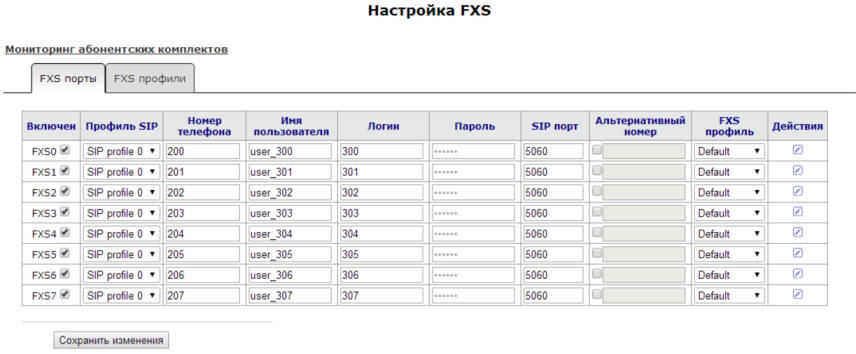
Рисунок 5 — Настройка портов FXS
TAU-72.IP, TAU-36.IP, TAU-32M.IP
Настройка абонентского шлюза выполняется через web-интерфейс.
Данные для настройки:
- адрес сервера SSW: 10.200.104.200;
- домен: ats.domain;
- имя абонента: 9735400;
- номер телефона: 9735400;
- логин для регистрации: 9735400;
- пароль: 9735400.
Подключитесь к web-интерфейсу абонентского шлюза через web browser, например Firefox, Internet Explorer. Введите в строке браузера IP-адрес устройства.
Заводской IP-адрес абонентского шлюза 192.168.1.2, маска сети 255.255.255.0. При первом запуске имя пользователя: admin, пароль: rootpasswd.Для использования протокола SIP его предварительно нужно включить. Выберите в главном меню раздел «PBX», подменю «Профили SIP/ H323». Откройте вкладку «SIP Общие» для настройки общих параметров протокола SIP, применяемых ко всем профилям. Установите флаг в поле «Включить SIP», рисунок 6.
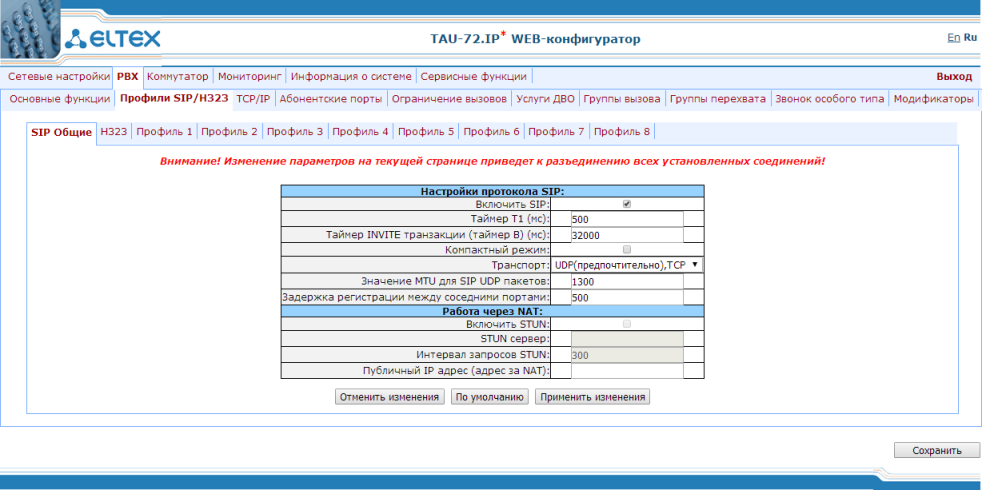
Рисунок 6 — Настройка общих параметров протокола SIP
Во вкладке «Профили n» производится настройка индивидуальных параметров SIP.
В примере выбран профиль «Профиль 1». Откройте вкладку «SIP настройки профиля» для настройки параметров подключения, рисунок 7.
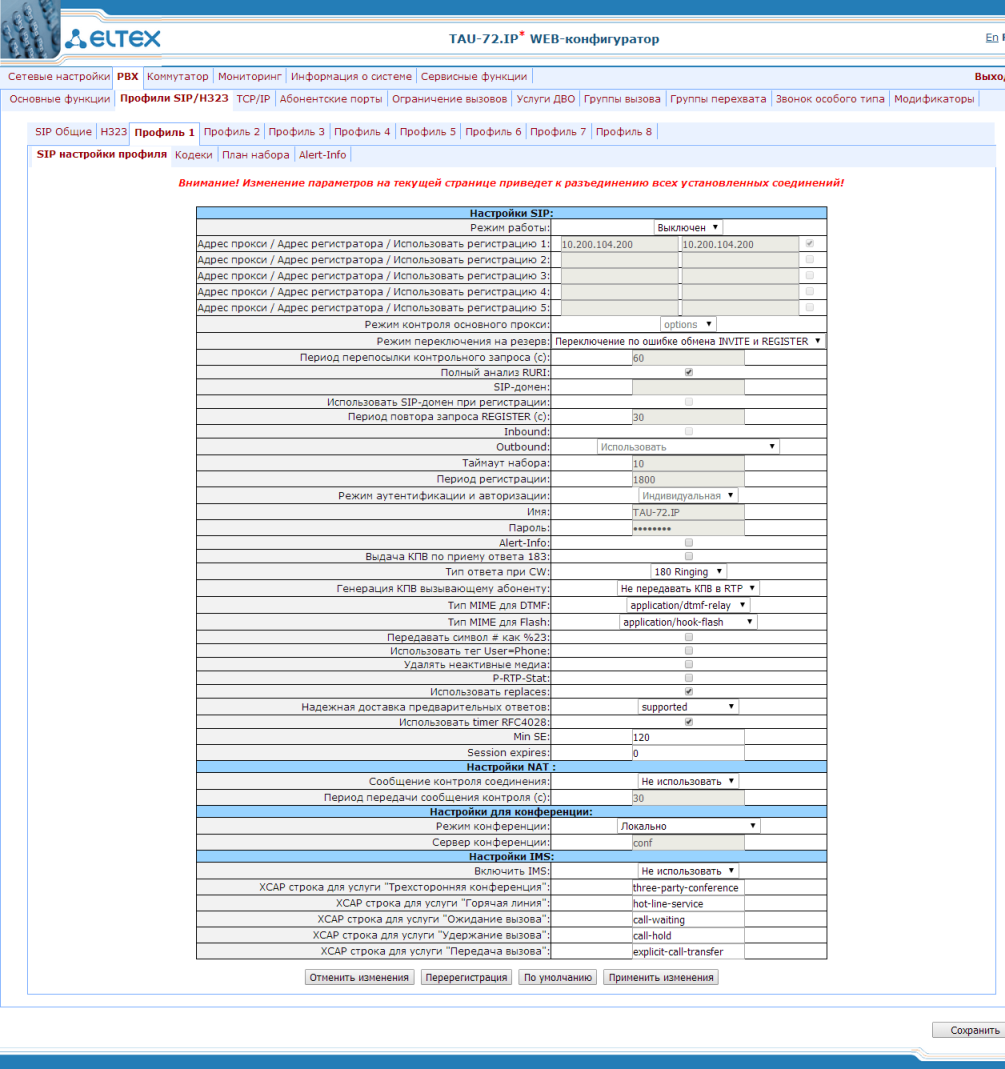
Рисунок 7 — Настройка индивидуальных параметров протокола SIP
- Режим работы — укажите режим работы с SIP-сервером;
- Адрес прокси/Адрес регистратора/Использовать регистрацию 1: — укажите адрес SIP-proxy и сервера регистрации (10.200.104.200), установите флаг для регистрации на сервере;
- SIP-домен — укажите домен регистрации;
- Использовать SIP-домен при регистрации — установите флаг для использования указанного домена в запросе на регистрацию;
- Режим аутентификации и авторизации — выберите режим «Индивидуальная» для использования индивидуального логина и пароля для каждого абонента.
Нажмите кнопку «Применить изменения» для подтверждения изменений. Нажмите кнопку «Сохранить» для сохранения настроек.
Откройте вкладку «PBX/Абонентские порты» для настройки абонентских портов.
В примере настраивается порт с номером 72, рисунок 8.
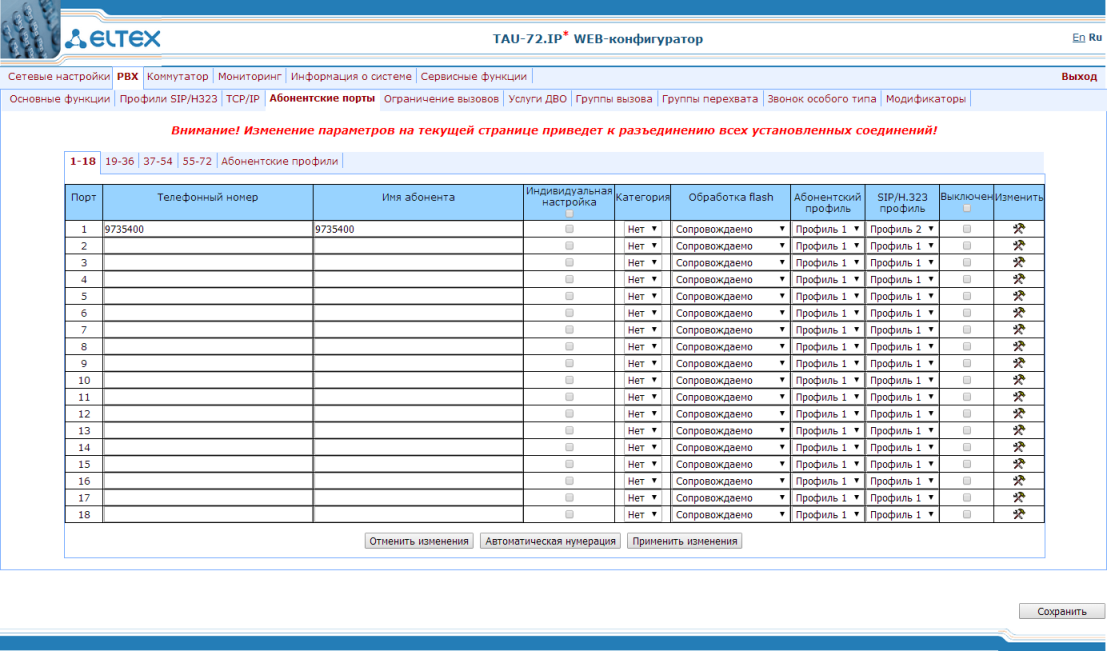
Рисунок 8 — Настройка абонентских портов
- Телефонный номер — укажите номер телефона абонента (9735400);
- Имя абонента — укажите имя абонента (9735400);
- Индивидуальная настройка — установите флаг для использования индивидуальных настроек выбранного порта;
- SIP/H323 профиль — укажите ранее настроенный SIP-профиль (Профиль 1);
- Выключен — уберите флаг для включения порта.
Нажмите кнопку «Принять изменения» для подтверждения изменений. Нажмите кнопку «Сохранить» для сохранения настроек.
Для изменения пользовательских параметров порта нажмите кнопку «Изменить» и выберите вкладку «Индивидуальные», рисунок 9.
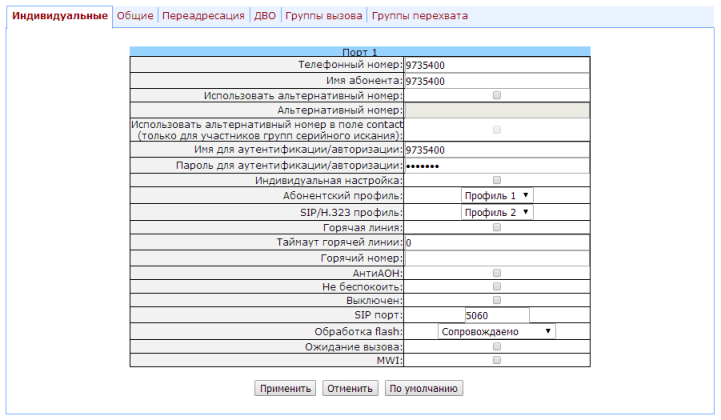
Рисунок 9 — Настройка пользовательских параметров порта
- Имя для аутентификации/авторизации — укажите логин для аутентификации на сервере (9735400);
- Пароль для аутентификации/авторизации — пароль для аутентификации на сервере (9735400).
Нажмите кнопку «Применить» для применения настроек и кнопку «Сохранить» для сохранения.
Для проверки статуса регистрации абонента перейдите на вкладку «Мониторинг/Порт n». В поле «Состояние регистрации» должно быть установлено значение «Вкл.», рисунок 10.
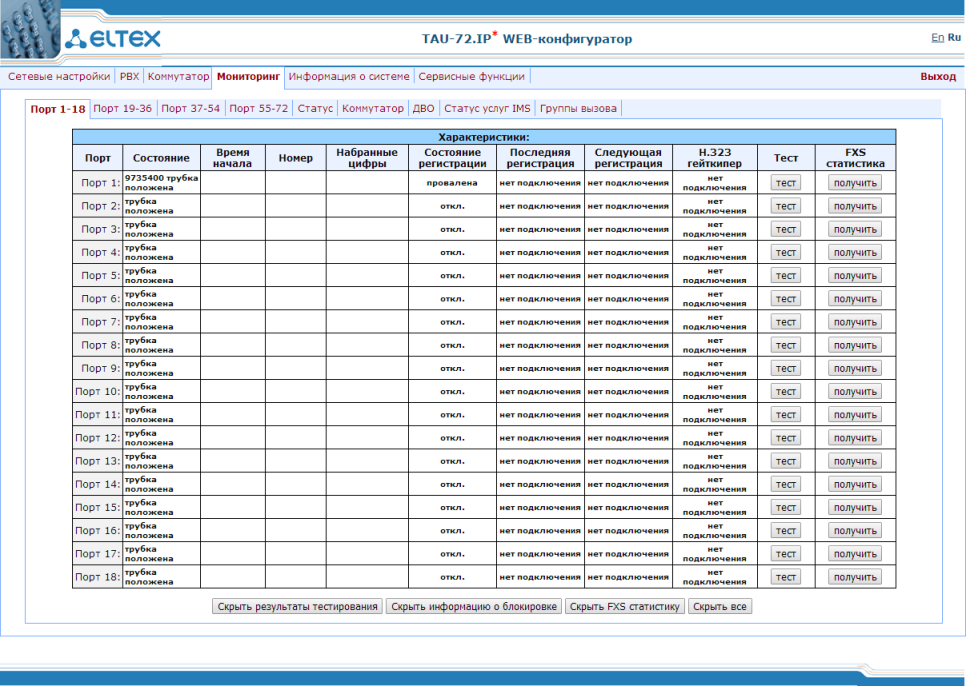
Рисунок 10 — Проверка статуса регистрации на SIP-сервере
В некоторых случаях, например, при использовании абонентского шлюза для подключения офисных абонентов, для упрощения настройки удобно использовать опцию «Доверенный ip» (trusted-ip) на SSW.
Указав в свойствах SIP-абонента IP-адрес абонентского шлюза — для запросов на регистрацию не будет требоваться аутентификация.
При несовпадении IP-адреса, с которого пришел запрос, с адресом, указанным в "trusted-ip", будет выполнена попытка аутентификации по логину и паролю.
Пример настройки SIP-абонента из командной консоли CoCon системы ECSS-10:
domain/<DOMAIN>/sip/user/set <GROUP_NAME> <INTERFACE> trusted-ip <IP-addr>
где
<DOMAIN> — имя виртуальной АТС;
<GROUP_NAME> — имя группы интерфейсов, логическая привязка интерфейсов в определенной виртуальной АТС;
<INTERFACE> — название интерфейса, задается в формате: Имя_пользователя@Домен_SIP_регистрации.
<IP-addr> — IP-адрес абонентского шлюза.
Серия RG-1400
Настройка абонентского шлюза выполняется через web-интерфейс.
Данные для настройки:
- адрес сервера SSW: 192.168.0.3;
- домен: ats.domain;
- имя абонента: 001;
- номер телефона: 102;
- логин для регистрации: 001;
- пароль: 001.
Подключитесь к web-интерфейсу абонентского шлюза через web browser, например Firefox, Internet Explorer. Введите в строке браузера IP-адрес устройства.
Заводской IP-адрес устройства серии RG-1400 192.168.1.1, маска сети 255.255.255.0. При первом запуске имя пользователя: admin, пароль: password.Общие настройки SIP задаются в меню «PBX», подменю «SIP», рисунок 11.
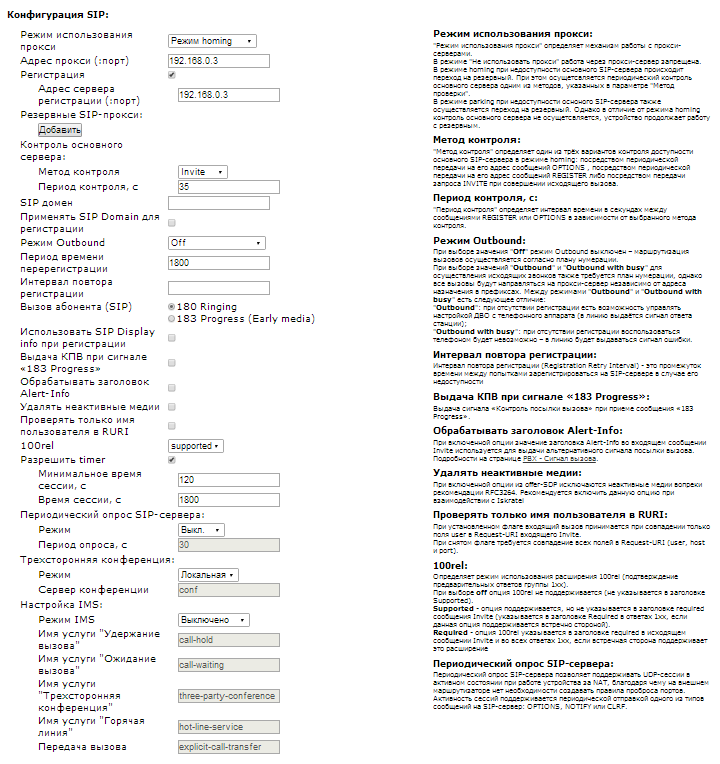
Рисунок 11 — Настройка общих параметров протокола SIP
- Адрес прокси — укажите адрес SIP-proxy (192.168.0.3);
- SIP-домен — укажите домен регистрации;
- Адрес сервера регистрации — укажите адрес сервера регистрации (192.168.0.3);
- Применять SIP Domain для регистрации — установите флаг в поле «Применять SIP Domain для регистрации».
После завершения настройки нажмите кнопку «Сохранить изменения».
Настройка абонентских портов производится в меню «PBX», раздел «FXS», рисунок 12.
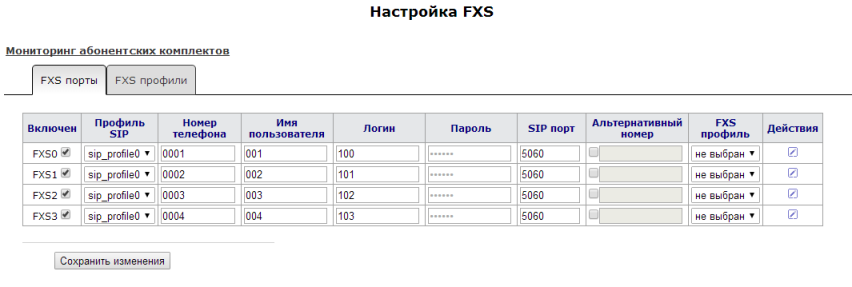
Рисунок 12 — Настройка абонентских портов
- Включен — установите флаг напротив абонентов, для которых нужно включить порт FXS;
- Номер телефона — укажите номер телефона абонента (102);
- Регистрация — установите флаг для возможности регистрации абонентского порта на SIP-сервере;
- Имя пользователя — укажите имя абонента, за которым закреплен данный порт (Ivan Petrovich);
- Логин пользователя — укажите логин для регистрации (001);
- Пароль для аутентификации — укажите пароль для аутентификации на сервере(001).
Нажмите кнопку «Сохранить изменения» для сохранения настроек.
Статус регистрации абонента на SIP-сервере можно посмотреть в разделе «Статус/Телефония», рисунок 13.

Рисунок 13 — Мониторинг абонентских комплектов
Серия RG-2400, RG-4400
Настройка абонентского шлюза выполняется через web-интерфейс.
Данные для настройки:
- адрес сервера SSW: 192.168.16.250;
- домен: ats.d;
- имя абонента: user_20007;
- номер телефона: 20007;
- логин для регистрации: 20007;
- пароль: 20007.
Подключитесь к web-интерфейсу абонентского шлюза через web browser, например Firefox, Internet Explorer. Введите в строке браузера IP-адрес устройства.
Заводской IP-адрес абонентского шлюза 192.168.1.1, маска сети 255.255.255.0. При первом запуске имя пользователя: admin, пароль: password.При успешной авторизации откроется меню быстрого конфигурирования с основными настройками устройства. В данной инструкции рассматривается вариант расширенной настройки. Для перехода к расширенному меню в разделе «IP-Телефония» нажмите ссылку «подробнее», рисунок 14.
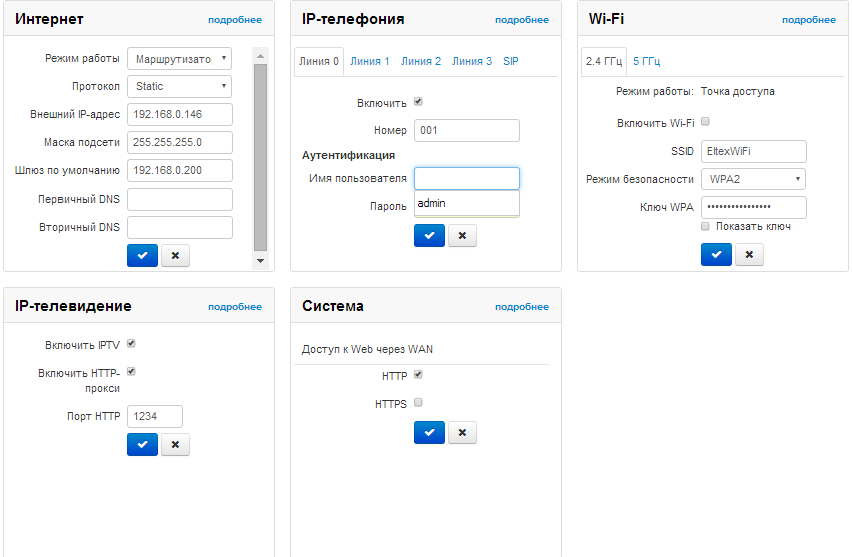
Рисунок 14 — Меню быстрой настройки
В расширенном меню «IP-телефония» выберите подменю «Профили», рисунок 15. Для редактирования настроек профиля нажмите левой кнопкой мыши по имени настраиваемого профиля (1st profile).
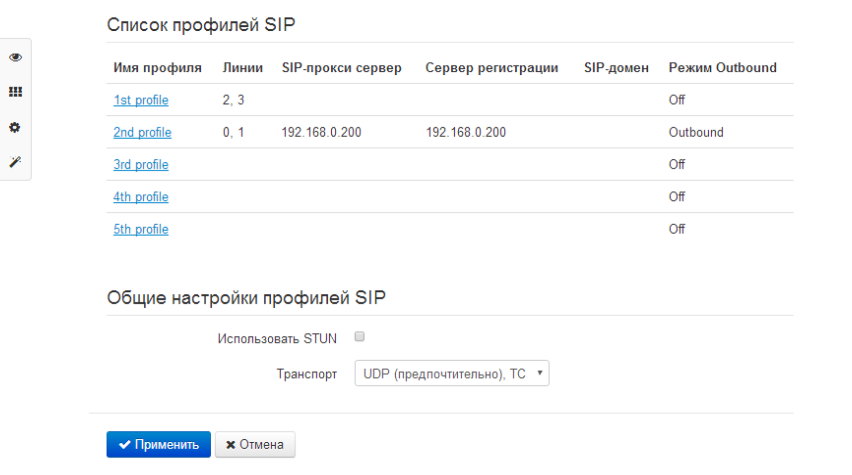
Рисунок 15 — Настройка SIP-профиля
В открывшемся окне «Редактировать профиль:» установите флаг «Включить» для активации профиля. Заполните поля в соответствии с данными для настройки, рисунок 16.
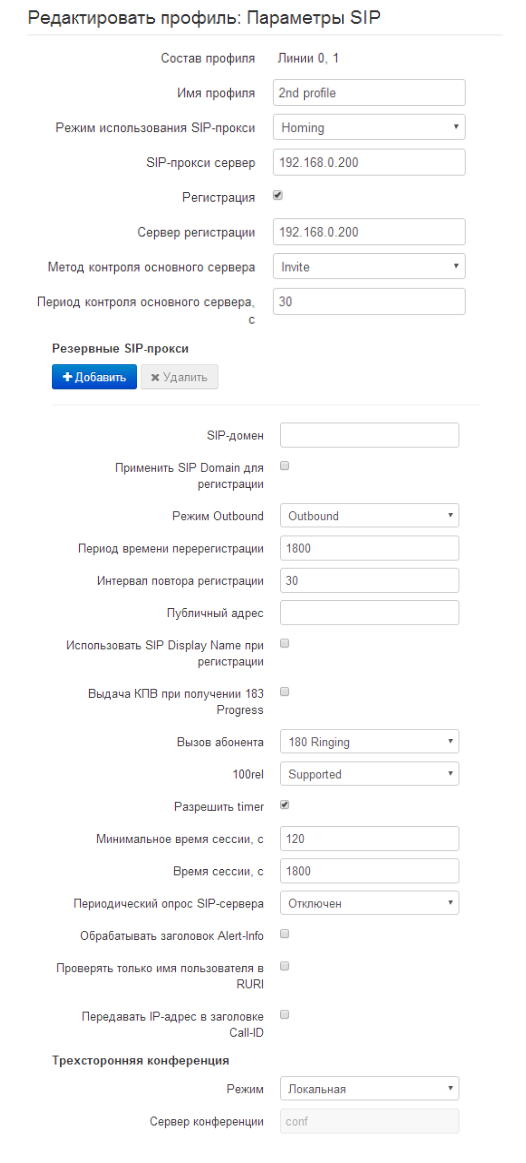
Рисунок 16 — Настройка профиля
- Имя профиля — пользовательское имя настраиваемого профиля
- SIP-прокси сервер — сетевой адрес SIP-сервера (192.168.16.250)
- Сервер регистрации — сетевой адрес сервера регистрации (192.168.16.250)
- Регистрация — установите флаг для регистрации порта на сервере
- SIP-домен — SIP-домен Proxy-сервера (ats.d)
- Применить SIP Domain для регистрации — установите флаг для использования домена в запросах на регистрацию
Для сохранения изменений нажмите кнопку «Применить».
Перейдите в подменю «Настройка линий» для настройки абонентских портов, рисунок 17.
Для изменения настроек кликните по ссылке соответствующей линии (0).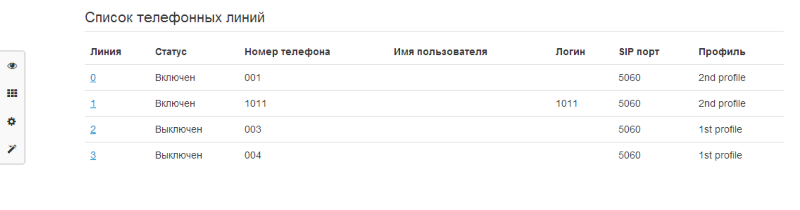
Рисунок 17 — Список абонентских линий
В окне настроек порта установите флаг «Включить» для активации порта, рисунок 18. Заполните поля в соответствии с данными для настройки.
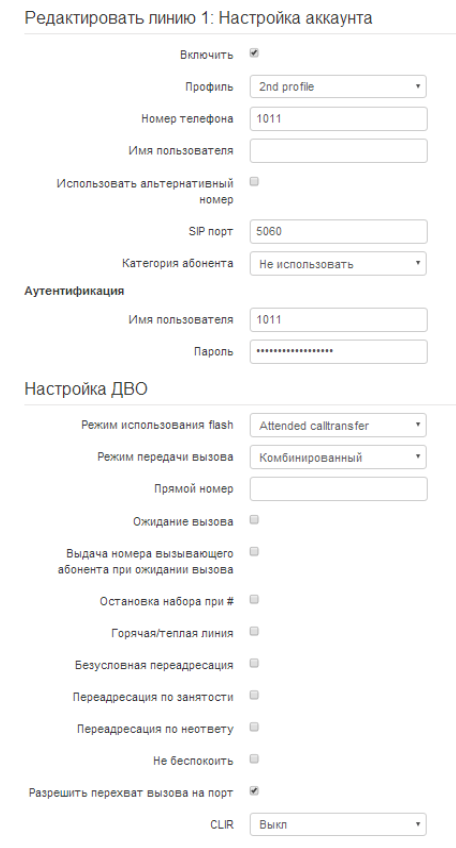
Рисунок 18 — Настройка абонентского порта
- профиль — укажите SIP-профиль соответствующий данной линии (1st profile);
- Номер телефона — укажите номер телефона абонента (20007);
- Имя пользователя — имя абонента подключенного к порту (user_20007);
- Логин – логин пользователя для авторизации на сервере (20007);
- Пароль — пароль для авторизации на сервере (20007).
Для сохранения изменений нажмите кнопку «Применить».
Серия NTP-RG-1400
Настройка абонентского шлюза выполняется через web-интерфейс.
Данные для настройки:
- номер телефона: 6000;
- логин для регистрации: 6000;
- пароль: 6000.
Подключитесь к web-интерфейсу абонентского шлюза через web browser, например Firefox, Internet Explorer. Введите в строке браузера IP-адрес устройства.
Заводской IP-адрес устройства серии NTP-RG-1400 192.168.1.1, маска сети 255.255.255.0. При первом запуске имя пользователя: user, пароль: user.Настройки протокола SIP задаются в меню «SIP settings», рисунок 19.
Если меню отсутствует в конфигураторе, то ваш оператор связи уже выполнил необходимые настройки. Дальнейшая настройка не требуется.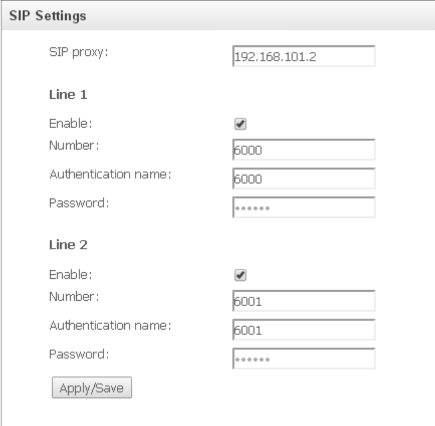
Рисунок 19 – Настройки SIP- SIP proxy — укажите адрес SIP-proxy сервера для регистрации абонентов (192.168.101.1);
- Enable — установите флаг в секции настройки телефонных портов Line1 или Line2 для включения их в работу;
- Number — укажите логин для регистрации на сервере (6000);
- Authentication name — укажите имя пользователя для регистрации (6000);
- Password — укажите пароль для регистрации на сервере (6000).
Для сохранения изменений нажмите кнопку «Apply/Save».
Для просмотра статуса регистрации абонентского порта перейдите в подменю «Voice», меню «Device info», рисунок 20.
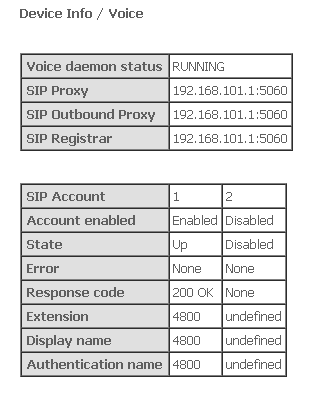
Рисунок 20 – Мониторинг состояния телефонных портов